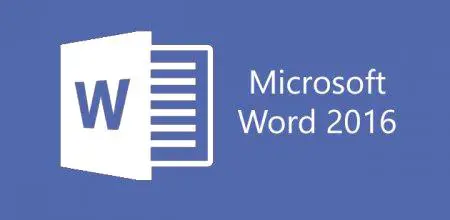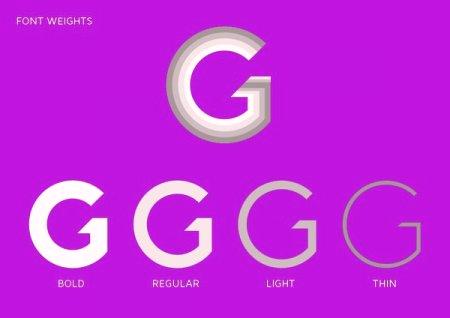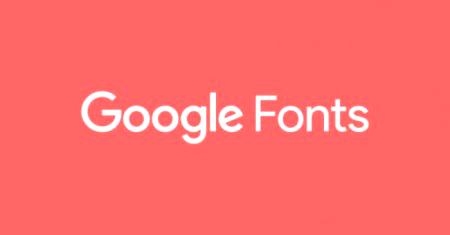Ludzie kreatywni są skłonni szukać nowych pomysłów, realizować je i robić wszystko, aby poszerzyć swoje możliwości pracy. Wielu użytkowników edytorów graficznych i tekstowych zdaje sobie sprawę, że nie każdy pomysł może powstać w krótkim czasie. Większość usług, z którymi współpracują, jest krytykowana, ponieważ nie mają wystarczająco dużo funkcji i elementów, aby wygodnie pracować. Na szczęście usługi te pozwalają teraz dodawać nowe elementy do pracy z obiektami, zwiększając czcionkę, tekst, tekstury i inne.
Old Russian font
W artykule podamy przykłady oparte na tej czcionce, dla jasności. Faktem jest, że obecnie jest to jedna z najczęściej używanych (spośród pobranych) czcionek w rosyjskojęzycznej społeczności. Reklamodawcy i projektanci często używają czcionek Old Russian do swoich projektów. Ogólnie rzecz biorąc, taka czcionka przyciąga opinie o jej wyjątkowości i połączeniu z historią narodową. Tekst staroruski jest najczęściej używany w projektach sztuki użytkowej.
Należy pamiętać, że nie wszyscy redaktorzy popierają go, dlatego z wielu stylów tej czcionki należy szukać dokładnie tych, które będą odpowiednio działać we właściwym programie. Można założyć, że alfabet nie powinien być ładowany wizualnie czcionką Old Russian, więc optymalną opcją byłoby poszukiwanie uproszczonej wersji czcionki. Ponadto użytkownik powinien pamiętać, że pobrany układ będzieprzywiązany do n alfabetu.
Dodawanie czcionki
Istnieje ogromna liczba różnych bibliotek w Internecie, w których przechowywane są pobrane elementy. Znalezienie odpowiedniej biblioteki nie jest łatwe, ale niektóre witryny oferują łatwą nawigację i zaawansowane wyszukiwanie, co znacznie ułatwia pracę. Czcionkę można pobrać w formacie .ttf oraz w archiwum. Może być rozpakowany za pomocą dowolnego archiwizera.
Istnieje kilka sposobów instalacji czcionek, z których każda ma swoje własne efekty, więc wybór należy do samych użytkowników:
Ustawienie czcionki za pomocą menu kontekstowego. Najszybszy i najłatwiejszy sposób instalacji. W pobranym pliku czcionek musisz wywołać okno dialogowe, w którym można wybrać opcję "Zainstaluj czcionkę". Następnie wchodzi do ogólnego rejestru czcionek i staje się dostępny dla wszystkich programów, które są w stanie go poprawnie obsłużyć. Ale tutaj są jego niuanse - zbyt wiele czcionek do pobrania do ogólnego zestawu spowolni twój komputer. Zainstaluj w folderze głównym czcionek. Pobrany plik musi zostać przekierowany do folderu głównego systemu. Folder znajduje się na dysku systemowym (C: WindowsFonts). Ta metoda różni się tylko sposobem instalacji, a część techniczna nie różni się od poprzedniej. Zainstaluj w katalogu programów. Starożytna czcionka w programie Word lub innym programie może bezpośrednio zainstalować aplikację. Aby to zrobić, musisz znaleźć folder główny z aplikacją na dysku systemowym i dodać czcionkę do folderu osadzonej czcionki. Jeśli takiego folderu nie ma tutaj, tworzymy go,skopiuj czcionkę i połącz foldery w programie. Metoda jest dobra, ponieważ czcionka nie wpływa bezpośrednio na wydajność systemu, ale z kolei aplikacja będzie miała wydajność niższą niż wtedy, gdy czcionki nie są podłączone do programu. W związku z tym czcionka będzie używana tylko przez program, w którym został zainstalowany. Tekst w słowie
Podstawowy edytor tekstu jest równie wygodny dla wszystkich użytkowników. Niemal wszystkie prace tekstowe są tutaj produkowane i na wiele sposobów dzięki przejrzystemu interfejsowi. Ponadto program obsługuje wszystkie rodzaje operacji tekstowych, w tym dodanych czcionek.
Zainstalowana czcionka musi być wyświetlona na liście czcionek na głównej karcie programu. Może być edytowany i formatowany dokładnie w taki sam sposób, jak każda inna standardowa czcionka.
Tekst w Adobe Photoshop
Edytor obrazów ma również wbudowaną rozszerzoną funkcję tworzenia i formatowania tekstu. Narzędzie Tekst znajduje się na głównym pasku skrótów. Aby umieścić staro rosyjską czcionkę w Photoshopie, musisz oznaczyć kursor przybliżonym obszarem, w którym tekst będzie używany. Parametry tych ostatnich znajdują się w nagłówku programu. Aby znaleźć nową czcionkę, musisz otworzyć listę i przewijać ją - zwykle tam znajdują się pobrane elementy.